Вывод экрана телефона — позволяет передавать изображение со смартфона на ПК
В настоящее время смартфон есть практически у каждого человека. Многие люди пользуются им только для звонков и запуска различных приложений. При этом мало кто знает о том, что его можно использовать в качестве экрана и выводить картинку на ноутбук или персональный компьютер. Поэтому люди, которые хотят применить для таких целей смартфон, должны заранее ознакомиться с тем, как подключить телефон к ноутбуку в качестве экрана и что для этого нужно сделать.

Вывод экрана телефона — позволяет передавать изображение со смартфона на ПК
Передача изображения с дисплея смартфона на ПК: способы трансляции
Даже если у человека смартфон с большим экраном, он не всегда может удовлетворить все потребности пользователей. Довольно часто у некоторых юзеров возникает желание вывести картинку на дисплей побольше.
Стоит отметить, что транслировать изображение на монитор возможно. Для передачи картинки подойдет обычный мобильник, работающий на базе операционной системы Android, или Айфон.
Функционал современных смартфонов позволяет использовать их, чтобы выводить картинку на внешние устройства. При этом для такого зачастую не требуются дополнительные программы или устройства.
Некоторые люди считают, что выводить картинку на экран можно через прямое подключение кабеля USB. На самом же деле использовать данный провод не нужно, так как он предназначен совершенно для другого. Чаще всего его применяют для передачи данных между устройствами. Однако это не значит, что при помощи USB не удастся транслировать изображение. Сделать это можно, но для этого придется покупать дополнительный переходник на HDMI. Он позволит выполнить подключение смартфона напрямую к монитору.
HDMI-переходник редко бывает в комплекте вместе с телефоном. Поэтому его придется покупать отдельно.
Как вывести экран телефона на компьютер
Люди, которые хотят демонстрировать экран смартфона на ПК, должны детальнее ознакомиться, как вывести изображение с телефона на монитор. Есть несколько способов, с помощью которых это можно сделать.

Проще всего выводить экран через встроенный софт в Windows 10
Использование встроенных средств операционной системы
Это наиболее простой способ, позволяющий транслировать картинку на ПК. Он идеально подойдет для людей, которые используют ОС Виндовс 10. Дело в том, что в этой операционке есть встроенный функционал, позволяющий быстро вывести картинку со смартфона.
Чтобы это сделать, необходимо выполнить следующие действия:
- Зайти в меню «Пуск» и открыть список доступных программ и приложений.
- В перечне доступных приложений выбрать «Подключить».
- Дождаться запуска утилиты.
Когда программа запустится можно приступить к настройке смартфона. Для этого нужно открыть параметры устройства и активировать опцию «Трансляция». После этого гаджет должен самостоятельно синхронизироваться с ОС Windows и подключиться к ПК.
При использовании этого способа подключение осуществляется через Wi-Fi.

USB кабель — часто используется при подключении мобильных телефонов к ПК
Использование кабеля
Как известно, дублировать мобильный экран на ПК можно при помощи кабеля USB. Данный метод подключения подойдет людям, которые не могут подсоединить устройства друг к другу через Wi-Fi или Bluetooth.
При использовании этого метода могут понадобиться сторонние программы. Довольно часто для выведения изображения используется софт MyPhoneExplorer. Утилиту придется установить и на персональный компьютер, и на смартфон. Установочный файл для ПК можно загрузить через официальный сайт. Приложение скачивается через Play Market.
Утилиту MyPhoneExplorer можно считать универсальной. Дело в том, что она позволяет подсоединять телефон не только через шнур, но и по Wi-Fi.
Использовать данный софт легко. Для начала необходимо запустить программу на устройствах. Затем можно подсоединить мобильник к компьютеру.
Чтобы подключиться, надо в программе на компьютере зайти в раздел меню «Файл» и нажать на кнопку «Подключить». Затем надо перейти в параметры приложения и открыть подраздел «Разное». Здесь будет функция «Зеркалирование дисплея». Ее нужно активировать, чтобы изображение дублировалось на экран.
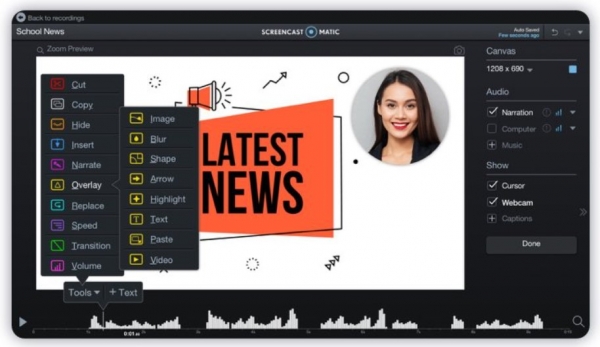
Screen Cast — популярная программа, позволяющая выводить экран через Wi-Fi
Подключение по Wi-Fi
Далеко не все люди хотят использовать для подключения USB кабель. В настоящее время все чаще для трансляции изображения с экрана телефона используется Wi-Fi. Таким образом можно будет транслировать картинку беспроводным способом.
Чтобы передать с мобильного экрана изображение на ПК или ноутбук, понадобится установить специальное приложение Screen Cast.
Это довольно популярная программа, позволяющая быстро дублировать экран на другие устройства. Однако делать это можно только в том случае, если они подсоединены к одной сети Wi-Fi. Поэтому надо убедиться в том, что гаджеты подключены к одной точке доступа.
Использовать это приложение очень легко. Для этого надо запустить Screen Cast на смартфоне и нажать на кнопку «Start». После этого на экране телефона появится ссылка. Ее нужно скопировать в адресную строку браузера компьютера. Именно при помощи скопированной ссылки и будет осуществлено подключение между устройствами. Чтобы прекратить дублирование экрана, на телефоне нужно просто выключить Wi-Fi.
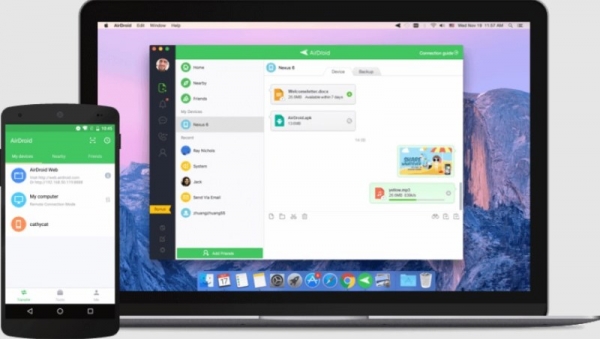
AirDroid — многофункциональная утилита для подключения смартфона к ПК
Использование приложения AirDroid
Помимо вышеперечисленных программ, есть еще одно приложение, позволяющее дублировать мобильный экран. Речь идет об утилите AirDroid, которая специально создавалась для таких целей. Это многофункциональное приложение, которое позволяет транслировать изображение на монитор. К основным возможностям данного софта относят:
Чтобы использовать AirDroid, придется заранее создать для этого аккаунт. Сделать это можно непосредственно в приложении. Для дублирования картинки придется скачать софт для ПК и телефона. Затем его надо запустить одновременно на двух устройствах. Синхронизация осуществляется через блютуз или Wi-Fi.
Также можно попробовать вывести экран при помощи программы TeamViewer. Она доступна как для компьютеров, так и для мобильных телефонов.
Вывод экрана через iPhone
Многих людей интересует, можно ли выводить изображение при помощи телефонов от Apple. Некоторые считают, что сделать это невозможно, однако это далеко не так. На самом деле функциональные возможности iPhone позволяют выводить изображение на монитор. Сделать это можно различными способами.
Чаще всего для этого используют сторонние приложения. Особой популярностью среди юзеров пользуются такие программы как LetsView и LonelyScreen AirPlay Receiver.
Проще всего транслировать содержимое экрана iPhone на фирменные устройства с Mac OS. В данном случае для вывода экрана понадобится воспользоваться QuickTime Player. Данная утилита позволяет не только транслировать, но и вести запись.
Стоит отметить, что вывод экрана доступен далеко не на всех телефонах iPhone. Например, на более старых моделях такая возможность отсутствует.

Проще всего выводить экран iPhone на Mac OS
Возможные проблемы
Иногда при выводе экрана пользователи сталкиваются с определенными проблемами. Зачастую они появляются при подключении телефона через USB.
В данном случае проблемы могут появиться из-за отсутствия драйверов. Поэтому прежде чем подключать мобильник, надо установить на ПК все необходимые драйвера. Скачать их можно на официальном сайте производителя телефона.
Стоит отметить, что проблемные ситуации могут возникнуть и при использовании Wi-Fi. В этом случае к причинам появления проблем следует отнести слабый сигнал приема Wi-Fi, из-за чего может сильно пострадать качество трансляции.
У владельцев смартфонов часто возникает необходимость вывести мобильный экран на монитор ПК. Прежде чем это сделать, необходимо разобраться, как подключить экран телефона к компьютеру и что для этого может понадобиться.



